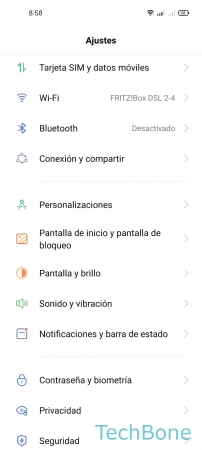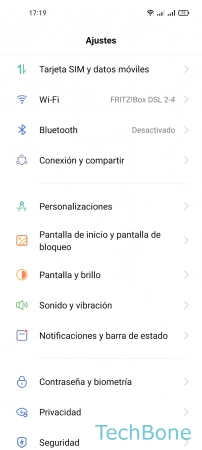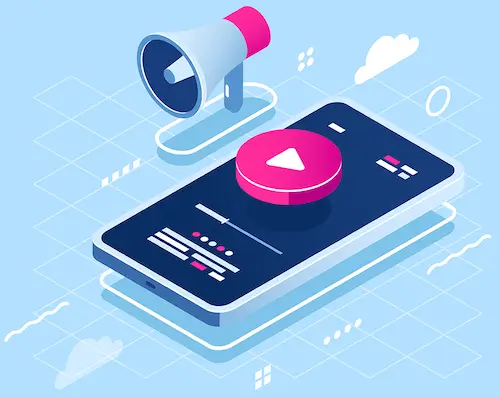Realme - Configurar el Cajón de Aplicaciones
Escrito por Simon Gralki · Publicado el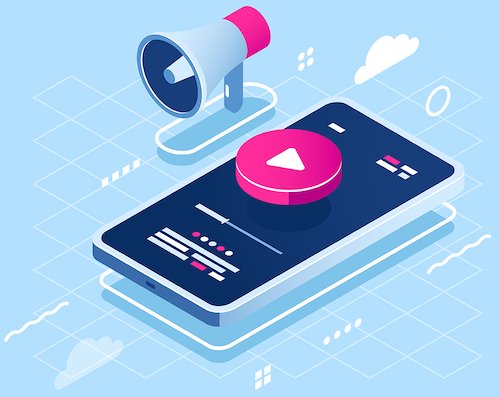
Activar/Desactivar
Podemos especificar si todas las aplicaciones instaladas deben distribuirse en las diferentes pantallas de inicio en el dispositivo realme o mostrarse en el resumen de aplicaciones, el llamado cajón de aplicaciones.
Si se ha activado el cajón de aplicaciones, llegamos a él deslizando el borde inferior de la pantalla hacia arriba.
Mostrar/Ocultar Siempre el Teclado
Podemos especificar si el teclado debe mostrarse siempre al abrir o al entrar en el cajón de aplicaciones en el dispositivo realme.
Esto proporciona una búsqueda rápida de apps específicas.
Mostrar/Ocultar Sugerencias de Aplicaciones
Si el cajón de aplicaciones está activado en el dispositivo realme, se sugieren por defecto las aplicaciones usadas recientemente.
Tras acceder o abrir el cajón de aplicaciones, encontramos las sugerencias de aplicaciones en la barra superior, que se pueden activar o desactivar en cualquier momento.
Preguntas más frecuentes (FAQ)
¿Qué es el Cajón de aplicaciones?
Es un panel de aplicaciones el el que se muestran todas las aplicaciones instaladas para que no estén todas repartidas por las diferentes pantallas de inicio y para ofrecer tener una visión general.
¿Cómo puedo acceder al Cajón de aplicaciones?
Para llegar al cajón de aplicaciones, se desliza el dedo hacia arriba desde la parte inferior de la pantalla de inicio.